En la era de la globalización, no podemos hacer nada sin internet. En la web, necesitamos crear cuentas para toneladas de sitios web para negocios, oficinas y trabajo personal. Crear cuentas no es el problema; proporciona una contraseña segura y las recuerda para cada sitio web. Hay muchos administradores de contraseñas gratuitos, pagados y autohospedados disponibles en la web. 1password es uno de los mejores y más utilizados administradores de contraseñas de pago para Android, Windows y Linux. Utiliza fuertes contraseñas encriptadas hash para asegurar los inicios de sesión y permite compartir voltios de contraseña con otros.
1Password en escritorio Linux
1password está desarrollado por AgileBits . Utiliza el método de función de derivación de clave basada en contraseña para asegurar las contraseñas en la máquina. Usar un administrador de contraseñas es útil, pero la mayoría de los usuarios en general no quieren pagar por él. Aunque no existe una versión gratuita de 1password para ningún dispositivo, puede ejecutar una prueba gratuita durante un mes.
Para usar 1 contraseña en su sistema, necesita usar una contraseña maestra para crear la cuenta. Puedes gestionar la contraseña maestra con la huella biométrica o el desbloqueo facial. En esta publicación, veremos cómo instalar y comenzar con 1password en Linux.
1. Instale 1Password en Ubuntu/Debian
La instalación de 1password en un sistema Debian/Ubuntu es fácil y sencilla. Primero, debe asegurarse de tener la herramienta cURL funcional en su sistema. Luego, ejecute el siguiente comando cURL en la hoja para descargar la clave GPG de 1 contraseña en su sistema.
curl -sS https://downloads.1password.com/linux/keys/1password.asc | sudo gpg --dearmor --output /usr/share/keyrings/1password-archive-keyring.gpg
Luego ejecuta el echo Comando para cargar el repositorio de paquetes estables de Debian de 1 contraseña desde el servidor principal.
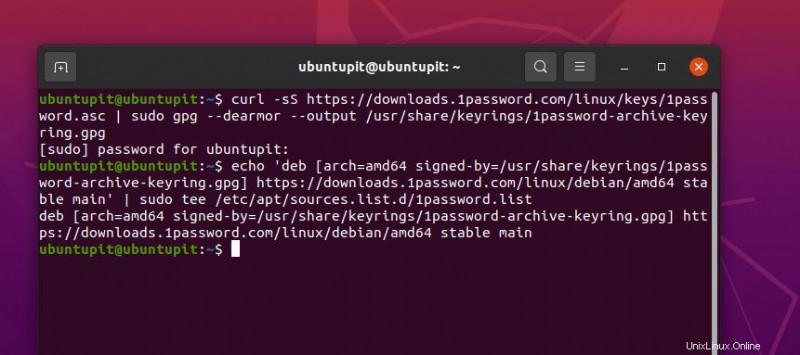
echo 'deb [arch=amd64 signed-by=/usr/share/keyrings/1password-archive-keyring.gpg] https://downloads.1password.com/linux/debian/amd64 stable main' | sudo tee /etc/apt/sources.list.d/1password.list
Cuando finalice la descarga, cree un nuevo directorio para 1 contraseña en su sistema de archivos dentro del etc directorio, luego ejecute el comando cURL que se proporciona a continuación. Los siguientes comandos verificarán los archivos 1password en su máquina.
sudo mkdir -p /etc/debsig/policies/AC2D62742012EA22/ curl -sS https://downloads.1password.com/linux/debian/debsig/1password.pol | sudo tee /etc/debsig/policies/AC2D62742012EA22/1password.pol sudo mkdir -p /usr/share/debsig/keyrings/AC2D62742012EA22 curl -sS https://downloads.1password.com/linux/keys/1password.asc | sudo gpg --dearmor --output /usr/share/debsig/keyrings/AC2D62742012EA22/debsig.gpg
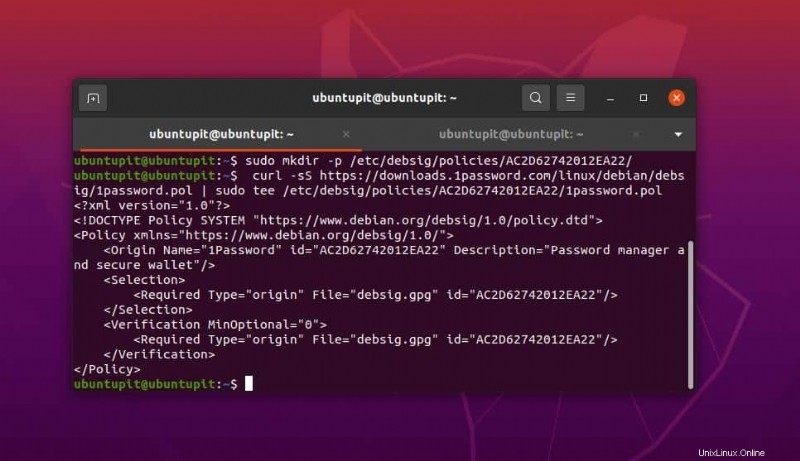
Finalmente, ejecute el siguiente comando para instalar 1password en su Ubuntu/Debian Linux. El comando actualizará el repositorio de Linux y cargará las dependencias de 1password, y luego instalará el paquete en el sistema.
sudo apt update && sudo apt install 1password
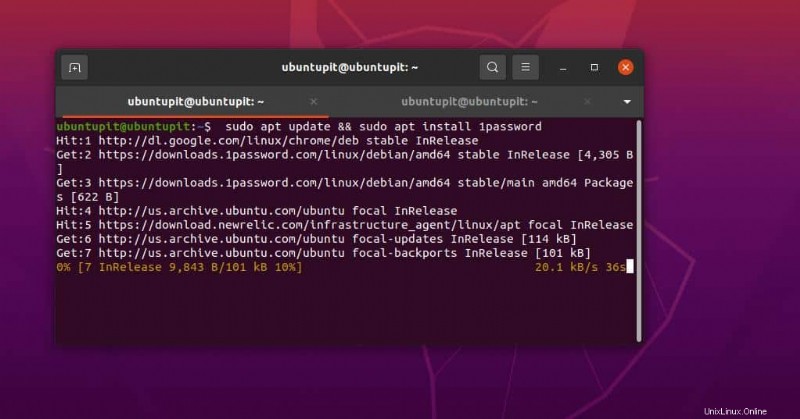
Si encuentra los métodos CLI un poco complejos, siempre puede descargar el paquete Debian compilado de 1 contraseña desde aquí e instalar el paquete en su sistema Ubuntu/Debian con el método convencional de instalación de paquetes.
2. Instale 1Password en Fedora/Red Hat Linux
Si está utilizando una estación de trabajo Fedora o un sistema Linux basado en Red Hat, debe ejecutar el siguiente comando rpm en su shell para importar las claves GPG de 1 contraseña en su máquina.
sudo rpm --import https://downloads.1password.com/linux/keys/1password.asc
Ahora, ejecute el siguiente comando echo para obtener el repositorio 1password actualizado para su sistema Red Hat/Fedora.
sudo sh -c 'echo -e "[1password]\nname=1Password Stable Channel\nbaseurl=https://downloads.1password.com/linux/rpm/stable/\$basearch\nenabled=1\ngpgcheck=1\nrepo_gpgcheck=1\ngpgkey=\"https://downloads.1password.com/linux/keys/1password.asc\"" > /etc/yum.repos.d/1password.repo'
Finalmente, ejecute el siguiente comando DNF/YUM en el shell del terminal para instalar la herramienta 1password en su sistema Linux. Si está utilizando una estación de trabajo Fedora actualizada, también puede ejecutar YUM en el shell.
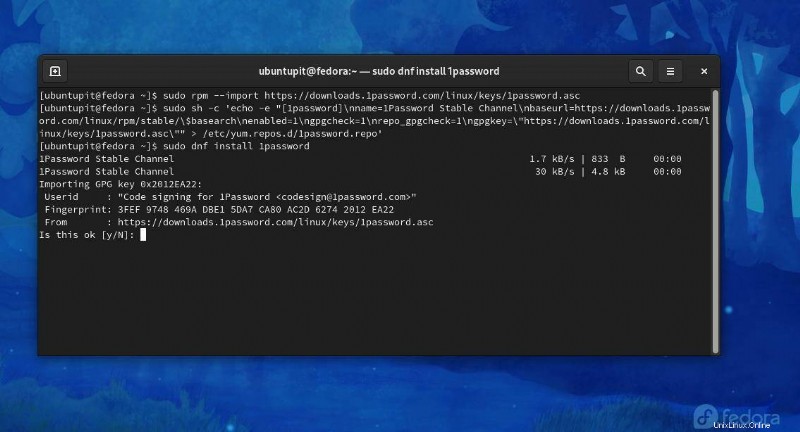
sudo dnf install 1password sudo yum install 1password
3. Instalar 1Password en Arch Linux
La instalación de la herramienta 1password en Arch o Linux basado en Arch requiere el privilegio de root y el conocimiento básico de Git. Primero, ejecute el siguiente comando cURL para obtener la clave GPG de 1 contraseña para el sistema Arch.
curl -sS https://downloads.1password.com/linux/keys/1password.asc | gpg --import
Ahora, ejecute el comando git para descargar el archivo del paquete 1password de su sistema.
git clone https://aur.archlinux.org/1password.git
Cuando finalice la descarga, ejecute los siguientes comandos para instalar la herramienta 1password en su sistema Arch Linux.
cd 1password makepkg -si
4. Instale 1Password en Linux desde el código fuente
La instalación de paquetes en Linux a través del código fuente siempre es conveniente y confiable. Este método será aplicable para todas las distribuciones de Linux. Primero, ejecute el comando cURL que se proporciona a continuación para descargar el archivo comprimido de 1 contraseña.
curl -sSO https://downloads.1password.com/linux/tar/stable/x86_64/1password-latest.tar.gz
Cuando finalice la descarga, extráigala mediante el comando Tar que se indica a continuación. Luego ejecute el comando make directory para crear una contraseña para 1 dentro del directorio opt. Luego ejecute el comando mover para moverlo dentro del directorio opt.
tar -xf 1password-latest.tar.gz sudo mkdir -p /opt/1Password sudo mv 1password-*/* /opt/1Password
Finalmente, ejecute el siguiente comando con acceso de root para ejecutar el archivo de script 1password en su sistema Linux.
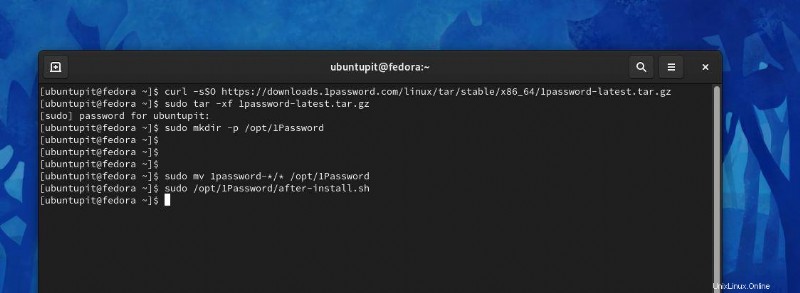
sudo /opt/1Password/after-install.sh
Palabras finales
El 1password es ampliamente utilizado para proteger contraseñas y voltios personales y oficiales. Aunque hay batallas entre Lastpass vs. 1password, no hay nada de malo en darles a todos una oportunidad justa. En todo el post hemos visto cómo instalar la herramienta 1password en un sistema Linux. Si está buscando los complementos del navegador web 1password, puede encontrar la extensión del navegador 1password para Firefox y Google Chrome.
Comparta esta publicación con sus amigos y la comunidad de Linux si la encuentra útil y práctica. También puedes escribir tus opiniones sobre esta publicación en la sección de comentarios.